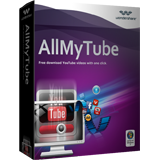Hoe roteer je iPhone (5S/5C/5/4S/4) Video bestanden
Wanneer je een video opneemt met je iPhone camera, zal iPhone de video automatisch roteren afhangkelijk van hoe je deze houdt. Maar wanneer je deze naar je PC of Mac overzet, speelt je media player deze niet altijd op de juiste manier. Soms staan ze zijdelings, andere staan ondersteboven. Als je dit probleem wil oplossen hebben wij de oplossing voor jou.
Oplossing 1: Draai iPhone video met desktop video bewerken
Als je een iPhone video wil draaien met een goede desktop video-bewerken, dan kan - Wondershare Filmora (originally Wondershare Video Editor) je helpen. Hiermee kun je de oriëntatie van je iPhone video's veranderen in minder dan 5 minuten. Daarnaast kun je ook verschillende video-effecten toepassen om je video's te fine-tunen. Bewaar hen daarna op hen op de juiste manier af te spelen op je iPhone. Andere output opties omvatten het rechtstreeks uploaden naar Facebook of YouTube en branden op DVD.
Klinkt goed? Download het nu en het gebruik deze iPhone rotator om je iPhone video's te draaien.
1.Importeer iPhone video's die je wil roteren
Om iPhone video bestanden te importeren (inclusief iPhone 5, iPhone 5S), sleep je de video's naar het hoofdscherm van het programma. De video zal dan aan de linkerkant van het programma verschijnen. Daarna sleep je de video's een voor een naar de tijdslijn.
Opmerking: Alle bestanden die je laad op de video tijdlijn zullen samen worden gevoegd. Overalp geen video's anders zal de video in 2 delen worden gesplitst.
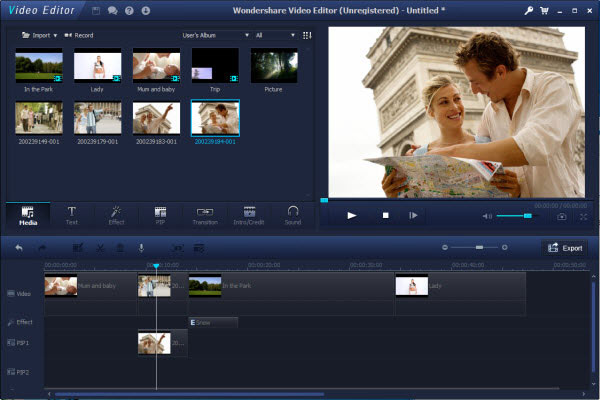
2.Roteer iPhone video in enkele klikken
Deze iPhone roteerder laat je toe om iPhone films 90 of 180 graden te draaien tegen de klok in of met de klok mee. Om dit te doen dubbel klik je op de video. Je zal nu een poop-up scherm zien. Hier zijn 4 opties mogelijk:
- Draai iPhone video 90 graden met de klok mee. Roteer twee keer om het 180 graden te draaien. Als je het een derde keer op klikt draait het 270 graden. Bij 4 klikken verandert er niets.
- Roteer iPhone video 90 graden tegen de klok in en volg de bovenstaande info.
- Flip iPhone video horizontaal, ondersteboven.
- Flip iPhone video verticaal, van links naar rechts.
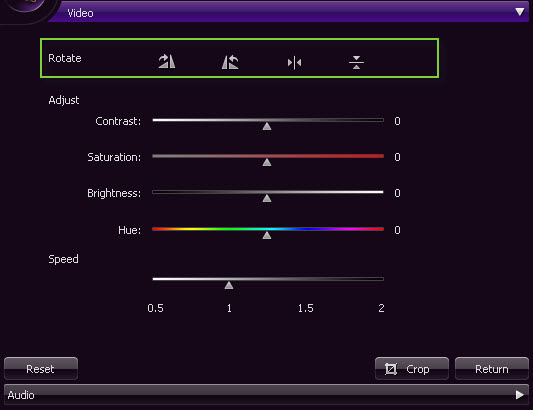
3.Bewaar geroteerde iPhone video
Bewaar nu de iPhone video die geroteerd werd op je desktop of laad het naar YouTube. Klik op "Create" om het output scherm te zien. Hier kun je kiezen tussen verschillende opties zoals hieronder word getoond.
Als je je iPhone wil sync om deze onderweg af te spelen selecteer je gewoon "iPhone" in de tab "Devices". Hier vind je alle iPhone modellen.
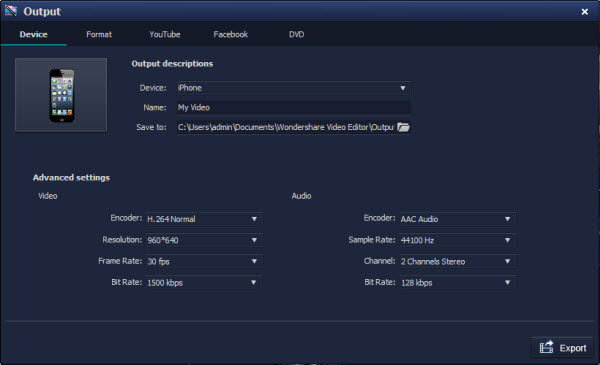
Video tutorial: hoe roteer iPhone video's
Wondershare AllMyTube - Download YouTube Video met Een Klik
- Download Video van meer dan 100 Sites
- Verschillende Manier van Downloaden
- Download Video 3X Sneller en Zelfs Meer
- 150+ Video Formaten voor Uw Gebruik
- Speel en Organiseer Gedownloade & Bestaande Video
- Instant Draadloze Video Versturing naar Draagbare Apparaten
Oplossing 2: Roteer iPhone video met iPhone video bewerking app
Naast de desktop video bewerking tools, zijn er ook vele video bewerking apps om je opnames te roteren. Video Rotate gratis voor iOS kan dit bijvoorbeeld doen. Hiermee kun je de video's van je camera roll bekijken en kun je de gewenste video's roteren. Dit proces neemt enkele minuten in beslag dus zorg ervoor dat je genoeg batterij hebt op je toestel.
Leer meer over Video Rotate gratis voor iOS >>